El uso de grupos en Linux forma la base para controlar el acceso a los sistemas y redes locales. En resumen, todo se considera un archivo en Linux, desde documentos de texto básicos hasta discos duros, y todos estos archivos tienen su propia colección. Si no está en el grupo que controla un archivo en particular, es posible que no tenga acceso a ese archivo para leerlo o cambiarlo, por lo que sus capacidades como usuario en este sentido podrían verse disminuidas.

Este artículo discutirá algunas de las formas en que puede agregar usuarios a diferentes grupos. Ya sea que esté creando un nuevo usuario o modificando las preferencias de un usuario existente, es por eso que debería encontrar algo útil aquí.
¿Qué grupo posee un archivo?
La forma más sencilla de averiguar qué grupos controlan los archivos en su sistema es acceder a esa información usando la utilidad ls. yo escribo ls En su Terminal en cualquier directorio que contenga archivos, verá algo como la siguiente imagen.
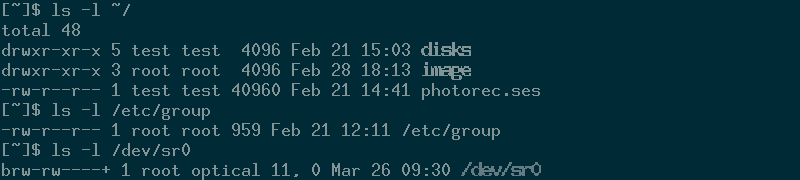
La captura de pantalla aquí muestra el comando ls -l Que muestra diferentes atributos de archivo en formato . forma larga (opción -l).
La primera edición impresa muestra el contenido misceláneo del directorio de inicio del usuario de prueba. En este directorio hay dos subdirectorios (“Discos” y “Fotos”) y un archivo binario (“ses fotorec.“). Mostrar lecturasdrwxr-xr-x“Primero es una guía (”d”); Luego muestra los permisos del propietario del directorio (“rwx'), y su grupo ("rx"), y todos los demás usuarios ("rx").
El propietario puede leer (“r'), escritura ("w"), e implementar ("x”) mientras accede a ese directorio, lo cual tiene sentido. Los usuarios entran en un grupo”test', que llevan el nombre del usuario individual, tienen permisos'rx. Todos los demás usuarios también pueden leer y realizar el acceso.
Las propiedades del otro subdirectorio y el archivo en el directorio de inicio de prueba son algo diferentes de este directorio inicial. Por ejemplo, los usuarios de prueba no pueden escribir en un directorio "imagenPorque root posee este directorio. En la siguiente imagen, vea lo que sucede si el usuario de prueba intenta crear un archivo de texto allí.
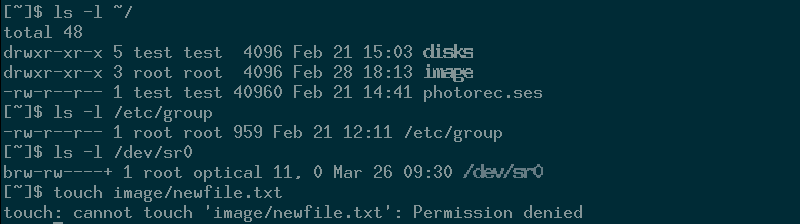
Agregar un nuevo usuario a un grupo
Supongamos que desea dar acceso a otro usuario a los archivos de usuario de prueba a través del grupo "Prueba". Puede hacer esto para un nuevo usuario agregando un parámetro a un comando useradd. Específicamente, puedes usar:
useradd -m -G test -s / bin / bash master
Para crear un nuevo usuario llamado “dominarQue está relacionado con el grupo de "prueba".
La opción -m crea el directorio de inicio del nuevo usuario en “/ hogar / amo.” Test-G agrega una puntuación maestra a la "prueba" de grupo adicional. -s / papelera / bash lo que hace que el inicio predeterminado domine el shell bash.
Puede encontrar cualquier enlace de grupo de usuarios con el comando:
groups <user>
Mira lo que sucede en la siguiente imagen.

Agregar un usuario existente a un grupo
Si ya tiene el usuario "maestro", puede editar ese usuario
usermod -aG <additional-groups>
La opción -G aquí es similar al comando useradd anterior. Puede seleccionar varios grupos aquí con una lista separada por comas, como "prueba, video, óptica".
Asegúrese de usar la opción -a para agregar estos grupos al usuario actual. Si omite el parámetro -a, eliminará al usuario actual de cualquier grupo que no esté en una lista separada por comas.
¿Qué tal eliminar un grupo?
Puedes usar el comando:
gpasswd -d <user> <group>
Por ejemplo, gpasswd -d master test eliminará al usuario "master" del grupo "test".

Conclusión
Ahora debe saber cómo agregar usuarios a grupos y cambiar grupos y usuarios en su sistema para limitar el acceso a sus archivos y los de otras personas.
No tome estos simples comandos a la ligera. Es posible que simplemente comiencen un viaje para comprometer la seguridad del sistema, pero asegúrese de que sus usuarios estén debidamente separados para que no puedan abusar de su poder, ya sea a sabiendas o sin saberlo.







